
Hướng dẫn tính năng Fill Justify trong Excel
Bạn có một cột thông tin mà không biết làm thế nào để gộp hết vào một dòng? Bạn muốn tìm thêm một cách khác để gộp ô? Vậy thì trong bài viết này, Học Excel Online sẽ hướng dẫn các bạn về Fill Justify sử dụng để gộp dữ liệu, một tính năng cơ bản nhưng ít được chú ý trong Excel.
Xem nhanh
Tính năng Fill Justify gộp nhiều ô trong một cột
Ta cùng đến với dữ liệu sau:
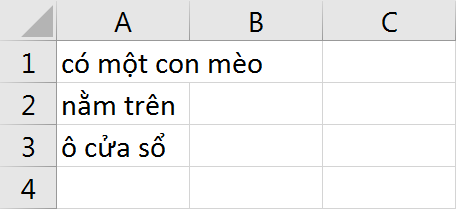
Các bạn có thể thấy những từ nằm trong 3 ô A1, A2 và A3 thuộc về một câu. Và khi ta cố nối 3 ô thành một bằng chức năng Merge Cells, kết quả trả về sẽ là dữ liệu của ô đầu tiên.
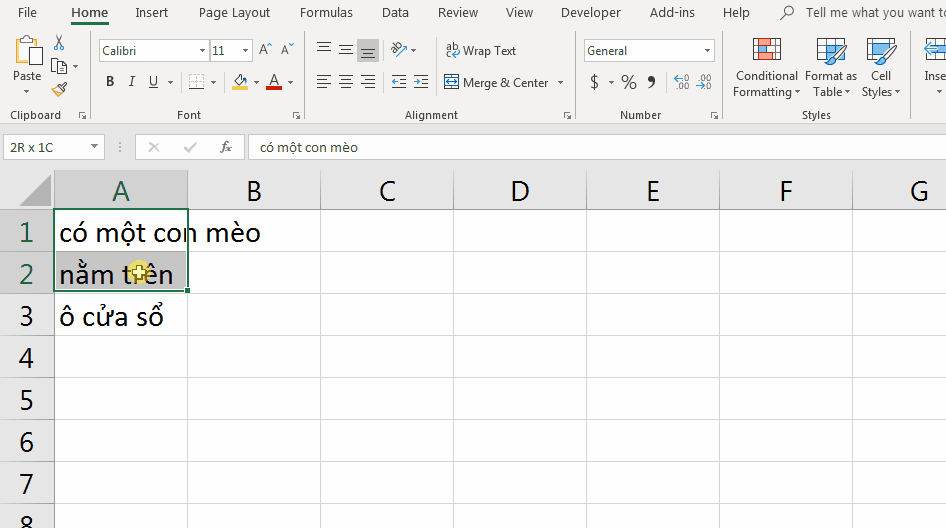
Nhưng khi sử dụng Fill Justify, kết quả của chúng ta sẽ thế này:
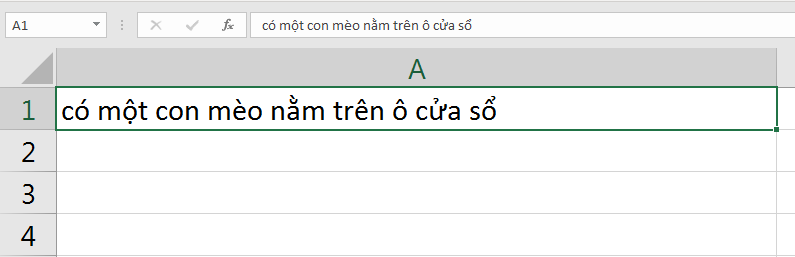
Làm thế nào để sử dụng Fill Justify?
Để sử dụng Fill Justify ta sẽ làm theo những bước sau:
1. Đầu tiên, hãy đảm bảo độ rộng cột của bạn đủ lớn để chứa toàn bộ các kí tự.
2. Chọn toàn bộ dòng chứa kí tự muốn gộp
3. Tại thẻ Home, nhóm Editing, chọn Fill -> Justify.
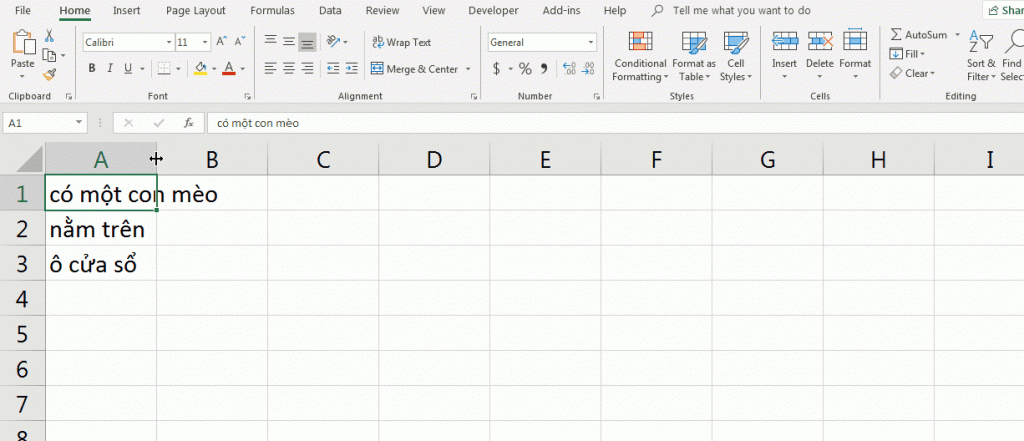
Trong trường hợp bạn không muốn kéo cột quá rộng, hãy chọn nhiều cột. Fill Justify sẽ tính vào độ dài cột của bạn.

Lưu ý khi sử dụng chức năng Fill Justify
Khi sử dụng Fill Justify các bạn cần để ý những điểm sau:
- Bạn chỉ có thể gộp dữ liệu dạng Text. Dạng Number sẽ không thể sử dụng Fill Justify.
- Bạn chỉ có thể gộp tối đa 255 kí tự vào cùng một ô. Nếu có hơn 255 kí tự, Fill Justify sẽ không thực hiện.
- Fill Justify chỉ có thể sử dụng với dữ liệu thẳng hàng.
Ngoài cách sử dụng Fill Justify, ta còn những lựa chọn khác như hàm xử lý kí tự TEXTJOIN, CONCAT… Tuy nhiên nếu không muốn đưa công thức vào bảng tính, đây sẽ là một lựa chọn tuyệt vời.
Xem thêm các bài viết khác liên quan:
Khóa học mới xuất bản











